Nginx官網下載Windows版本的Nginx:
http://nginx.org/en/download.html
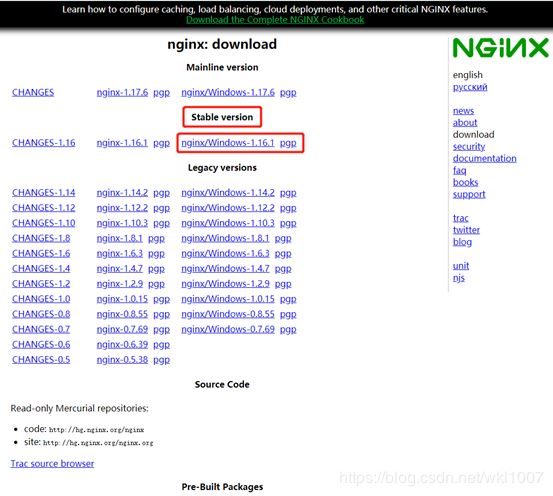
將下載的軟件包進行解壓:
注意:
解壓包的路徑不能包含中文字符,否則Nginx服務啟動不了
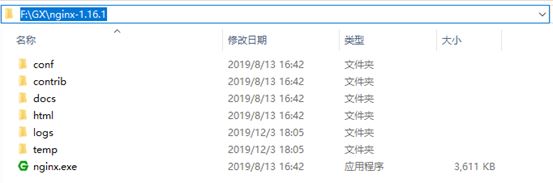
啟動Nginx服務:
“Windows鍵+R鍵"打開運行,輸入"cmd"進入"Dos終端”
C:/Users/Administrator>f:F:/>cd GX/nginx-1.16.1# 啟動命令F:/GX/nginx-1.16.1>start nginxF:/GX/nginx-1.16.1>
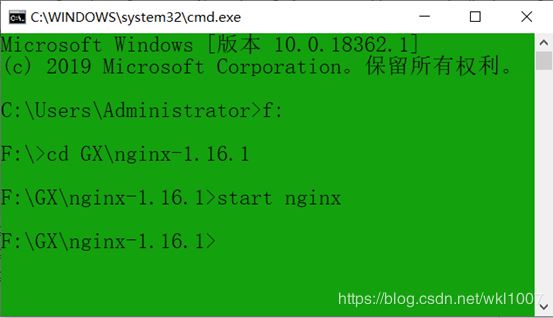
服務啟動成功后,在任務管理器中會有兩個"nginx"進程
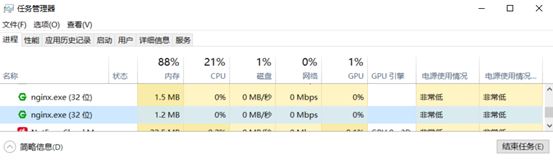
修改配置文件,重啟Nginx
在"nginx.conf"文件"HTTPS server塊"上方新增以下幾行
# 添加文件管理器 # 顯示目錄autoindex on;# 顯示文件大小autoindex_exact_size on;# 顯示文件時間autoindex_localtime on; server {listen 8888;server_name localhost ;# 本地文件路徑# 注意不能直接以整個邏輯磁盤F:/ 為目錄路徑,要F:/英文目錄名root F:/GX/Chiron ;}重新加載Nginx服務
# 重新加載Nginx服務命令F:/GX/nginx-1.16.1>nginx.exe -s reloadF:/GX/nginx-1.16.1>
Web瀏覽器訪問驗證:此處我提前在"F:/GX/Chiron"目錄下,新建了一個"test.txt"文件做測試訪問地址:http://ip:port
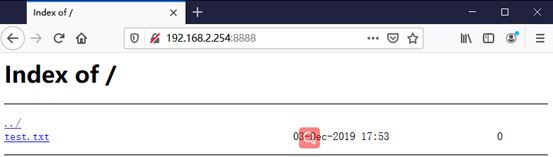
注意:
1. 目錄名與文件名要求使用英文字符才能正常下載;
2. 帶有中文字符的文件可能會顯示亂碼,并且下載時,可能會報"500 Internal Server Error"錯誤Windows 版本的Nginx相關命令:
nginx -s stop //停止nginxnginx -s reload //重新加載nginxnginx -s quit //退出nginxstart nginx //啟動nginx
設置PC機開機自啟動C:/Users/Administrator/AppData/Roaming/Microsoft/Windows/Start Menu/Programs/Startup將“nginx.exe”生成快捷方式到上面目錄下即可

總結
以上所述是小編給大家介紹的windows10 系統配置nginx文件服務器,希望對大家有所幫助,如果大家有任何疑問請給我留言,小編會及時回復大家的。在此也非常感謝大家對武林網之家網站的支持!
如果你覺得本文對你有幫助,歡迎轉載,煩請注明出處,謝謝!
新聞熱點
疑難解答